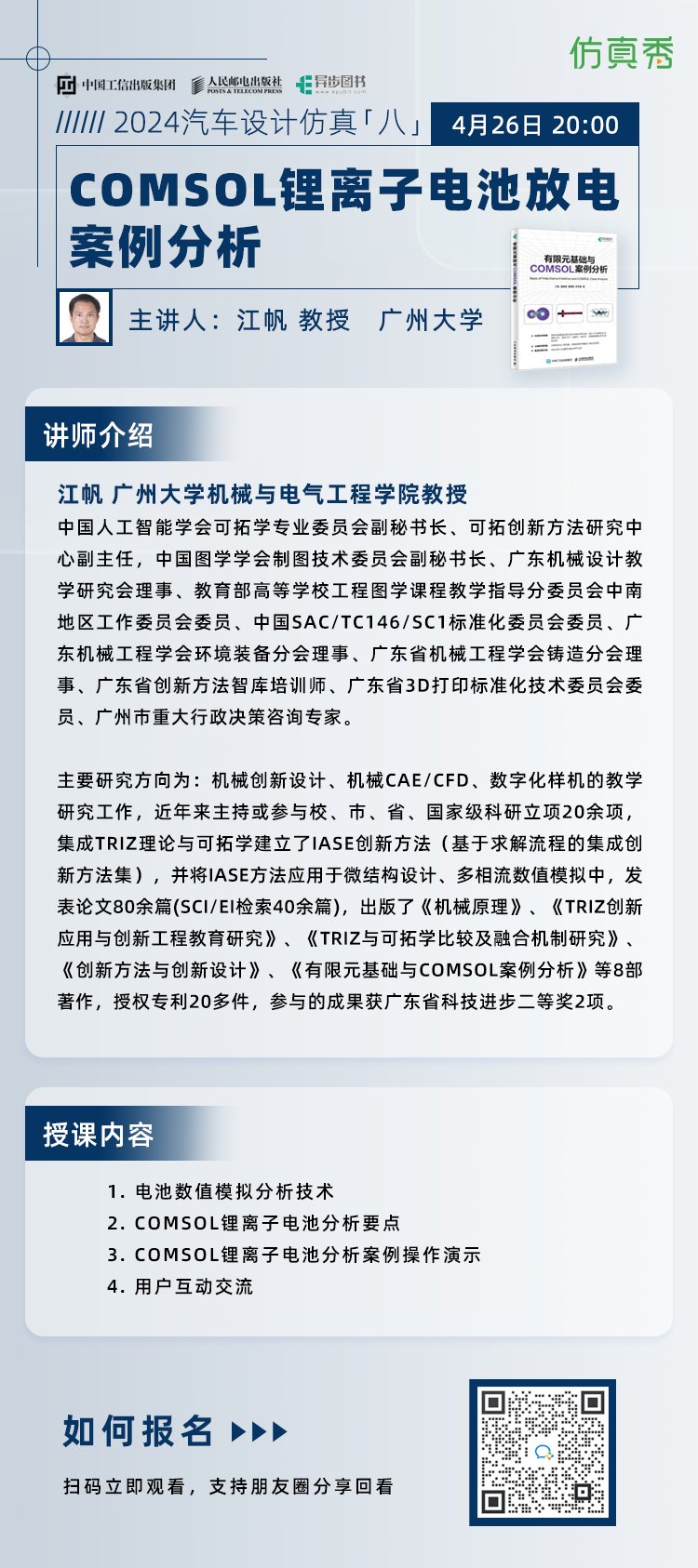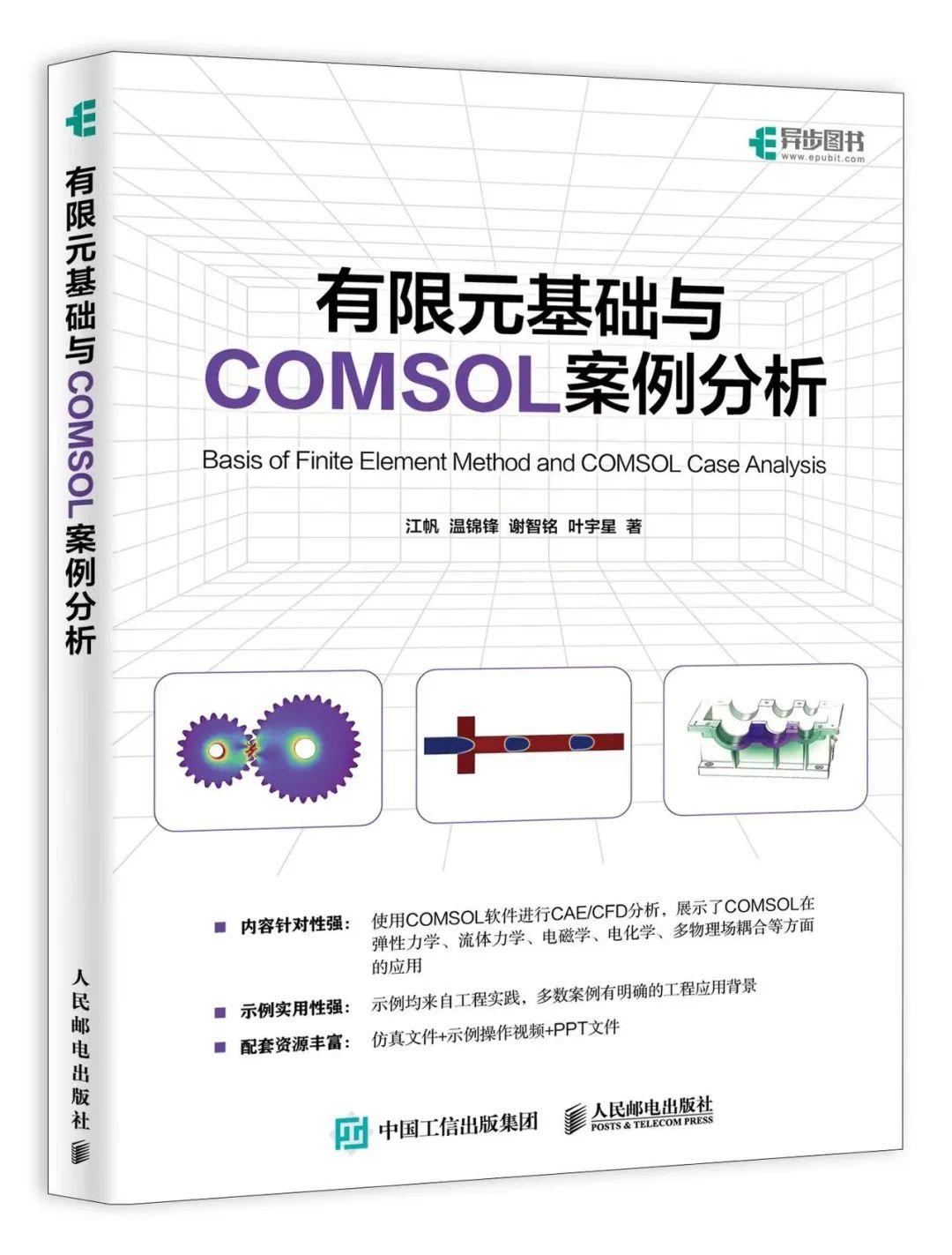COMSOL锂离子电池放电过程仿真Step by Step(赠送图书)
- 作者优秀
- 优秀教师/意见领袖/博士学历/特邀专家/独家讲师
- 平台推荐
- 内容稀缺
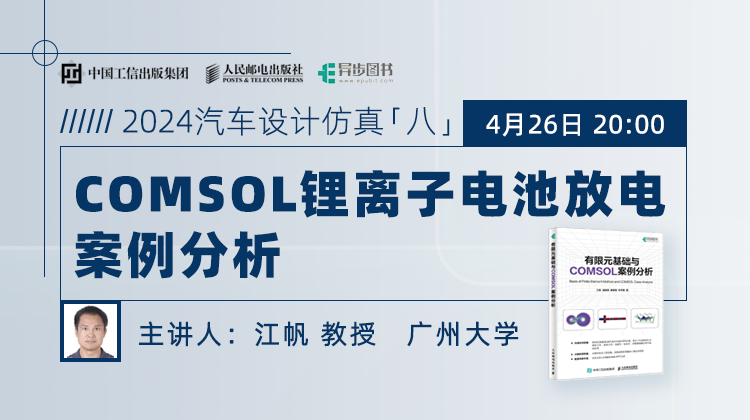
这篇文档主要介绍了使用 COMSOL 软件进行锂离子电池放电过程的仿真分析,包括模型向导、全局定义、几何构建、定义、添加材料、边界条件设置、网格划分和计算等步骤。文档还提供了详细的操作步骤,包括设置瞬态研究、生成对地边界电位变化曲线、电极平均荷电状态图、热源分布图、电解质电流密度大小分布图和电极电流密度大小分布图。此外,文档还介绍了江帆教授在仿真秀平台分享的《COMSOL 锂离子电池放电案例分析》线上报告,并提供了直播链接和读者福利。
导读:锂离子电池是一种可充电电池,工作过程中,锂离子在正极和负极之间来回移动。锂离子电池在车辆、数码产品、航空航天等领域得到广泛应用。其中锂离子电池主要由正极、电解质、负极三部分组成,锂离子电池的正极为锂化合物,负极为碳素材料。本示例中将模拟锂离子电池放电过程,其几何模型如图7-98所示。
2024年4月26日20时,广州大学江帆教授受邀在仿真秀主办2024汽车设计仿真技术交流月第八期讲座分享《COMSOL锂离子电池放电案例分析》线上报告,详情见后文。该文章和直播讲座的案例均来自江教授编著的上市新书《有限元基础与COMSOL案例分享》,欢迎读者朋友在线上书店订阅学习。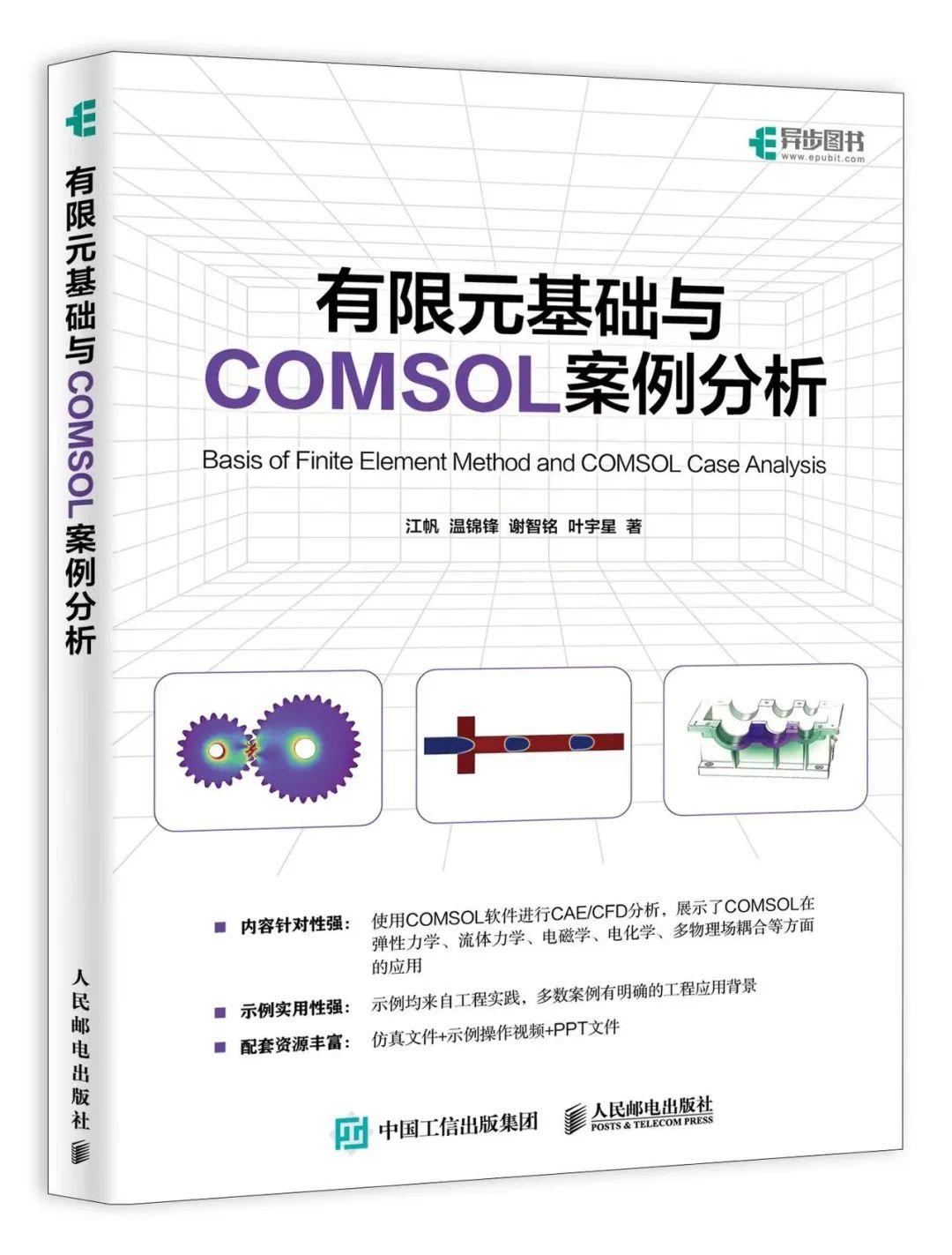
以下是正文:模拟锂离子电池放电过程具体计算过程如下。一、模型向导
打开 COMSOLMultiphysics 软件,单击“模型向导”进入“选择空间维度”,单击“三维”进入“选择物理场”,选择“电化学”→“电池”→“锂离子电池(liion)”,单击“添加”(在左下角“添加的物理场接口”中会出现已添加的物理场)。单击“研究”进入“选择研究”,选择“所选多物理场的预设研究”→“带初始化的瞬态”,单击“完成”,进入COMSOL建模界面。二、全局定义
在“模型开发器”窗口的“全局定义”节点下,单击“参数1”,在“参数”设置窗口对参数进行设定,如图7-99 所示。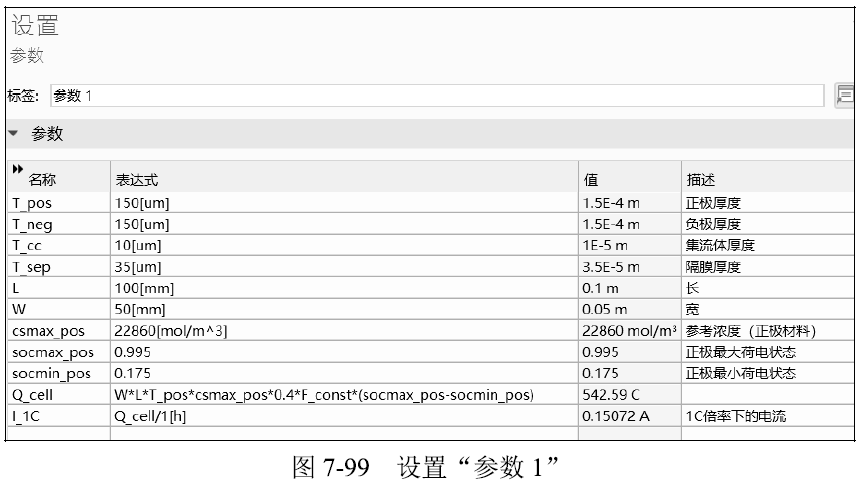
三、几何构建
在“模型开发器”窗口的“组件1(comp1)”节点下,单击“几何1”。在“几何”设置窗口中,定位到“单位”栏,从“长度单位”列表中选择“mm”。构建“长方体 1”:在“几何”工具栏中,单击“长方体”。在“长方体”设置窗口中,定位到“大小和形状”栏,在“宽度”文本框中输入“W”,在“深度”文本框中输入“L”,在“高度”文本框中输入“T_neg”,单击“构建所有对象”,如图7-100 所示。构建“长方体 2”:在“几何”工具栏中,单击“长方体”。在“长方体”设置窗口中,定位到“大小和形状”栏,在“宽度”文本框中输入“W”,在“深度”文本框中输入“L”,在“高度”文本框中输入“T_sep”;定位到“位置”栏,在“Z”文本框中输入“T_neg”;单击“构建所有对象”,如图7-101所示。构建“长方体3”“长方体4”“长方体5”:按照构建“长方体2”的方法,结合图7-102、图7-103 和图7-104,构建“长方体3”“长方体 4”“长方体 5”。四、定义
在“模型开发器”窗口的“组件1(comp1)”→“定义”→“视图1”节点下,单击“相机”。在“相机”设置窗口中,定位到“相机”栏,从“视图比例”列表中选择“手动”,在“Z”文本框中输入“50”,单击“更新”,如图7-105所示。五、添加材料
添加“Graphite,LixC6 MCMB(Negative, Li-ion Battery)”材料:在“模型开发器”窗口的“组件1(compl)”节点下,右击“材料”,选择“从库中添加材料”。在“添加材料”窗口中,展开“电池”→“Electrodes”,双击“Graphite,LixC6 MCMB(Negative, Li-ion Battery)”,弹出“材料”设置窗口,如图7-106所示。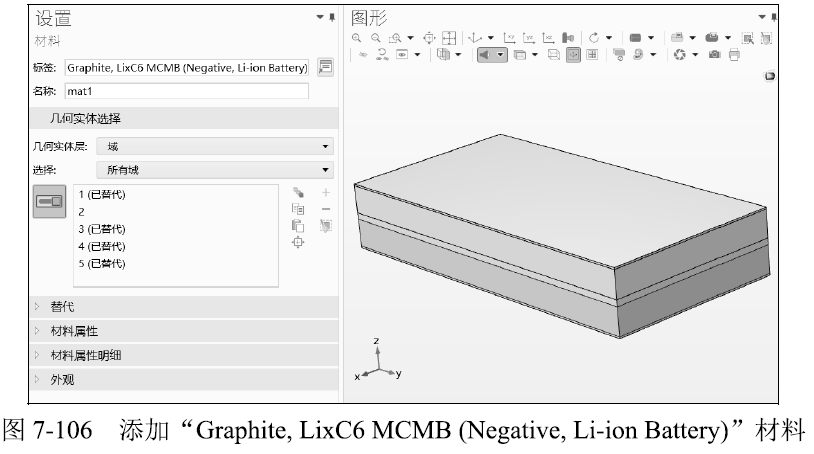
添加“LMO,LiMn2O4 Spinel (Positive, Li-ion Battery)”材料:在“模型开发器”窗口的“组件1(comp1)”节点下,右击“材料”,选择“从库中添加材料”。在“添加材料”窗口中,展开“电池”→“Electrodes”,双击“LMO,LiMn2O4 Spinel (Positive, Li-ion Battery)”,弹出“材料”设置窗口,然后在“图形”窗口中选择域4,如图7-107所示。添加“LiPF6 in 3:7 EC:EMC(Liquid, Li-ion Battery)”材料:在“模型开发器”窗口的“组件1(comp1)”节点下,右击“材料”,选择“从库中添加材料”。在“添加材料”窗口中,展开“电池”→“Electrodes”,双击“LiPF6 in 3:7 EC:EMC(Liquid, Li-ion Battery)”,弹出“材料”设置窗口,然后在“图形”窗口中选择域3,如图7-108所示。添加“Aluminum”材料:在“模型开发器”窗口的“组件1(compl)”节点下,右击“材料”,选择“从库中添加材料”。在“添加材料”窗口中,展开“内置材料”,双击“Aluminum”,弹出“材料”设置窗口,然后在“图形”窗口中选择域5,如图7-109所示。添加“Copper”材料:在“模型开发器”窗口的“组件1(comp1)”节点下,右击“材料”,选择“从库中添加材料”。在“添加材料”窗口中,展开“内置材料”,双击“Copper”,弹出“材料”设置窗口,然后在“图形”窗口中选择域1,如图7-110所示。
六、边界条件设置
设置“隔膜1”:在“模型开发器”窗口的“组件1(compl)”节点下,右击“锂离子电池(liion)”,选择“隔膜”,在“图形”窗口中,选择域3,如图7-111所示。
设置“多孔电极1正极”:在“模型开发器”窗口的“组件1(compl)”节点下,右击“锂离子电池(lion)”,选择“多孔电极”,在“图形”窗口中,选择域4;在“多孔电极”设置窗口中,将“标签”文本框的内容修改为“多孔电极1正极”;定位到“电解质属性”栏,从“电解质材料”列表中选择“材料:LiPF6 in 3:7 EC:EMC(Liquid, Li-ion Battery)(mat3)”,如图7-112 所示。设置“多孔电极2负极”:在“模型开发器”窗口中,右击“多孔电极1正极”,选择“复 制粘贴”,生成“多孔电极2”,在“图形”窗口中选择域2;在“多孔电极”设置窗口中,将“标签”文本框的内容修改为“多孔电极2负极”,如图7-113所示。设置“电极 1”:在“物理场”工具栏中,选择“域”→“电极”;在“图形”窗口中,选择域1和域 5,如图7-114所示。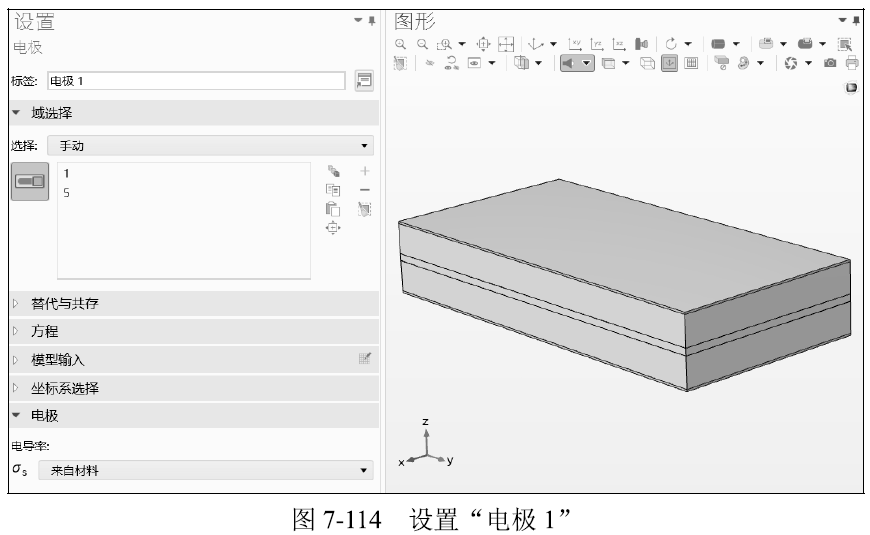
设置“电接地 1”:在“物理场”工具栏中,选择“边界”→“电接地”;在“图形”窗口中,选择边界3,如图7-115所示。设置“电极电流1”:在“物理场”工具栏中,选择“边界”→“电极电流”,在“图形”窗口中选择边界16。在“电极电流”设置窗口中,定位到“电极电流”栏,在“向内电极电流”文本框中输入“-I_1C”,如图7-116所示。设置“初始电池电荷分布1”:在“模型开发器”窗口的“组件1(compl)”节点下,右击“锂离子电池(liion)”,选择“初始电池电荷分布”→“初始电池电荷分布”。在“初始电池电荷分布”设置窗口中,定位到“电池单元参数”栏,从“初始电池单元设置”列表中选择“初始电池荷电状态”,在“初始电池荷电状态”文本框中输入“0.9”,在“电池单元容量”文本框中输入“Q_cell”。在“模型开发器”窗口中,展开“初始电池电荷分布1”节点,单击“负极选择1”,在“图形”窗口中选择域2;单击“正极选择1”,在“图形”窗口中选择域4,如图7-117所示。七、网格划分
在“模型开发器”窗口的“组件1(compl)”节点下,右击“网格1”,选择“边界生成器”→“映射”,在“图形”窗口中选择边界16。在“模型开发器”窗口的“组件1(comp1)”节点下,右击“网格 1”,选择“扫掠”,接着在“模型开发器”窗口中,右击“扫掠1”,选择“分布”,在“图形”窗口中选择域2。在“分布”设置窗口中,定位到“分布”栏,从“分布类型”列表中选择“预定义”,在“单元数”文本框中输入“15”,在“单元大小比”文本框中输入“2”,如图7-118所示。在“模型开发器”窗口中,右击“扫掠1”,选择“分布”,在“图形”窗口中选择域4。在“分布”设置窗口中,定位到“分布”栏,从“分布类型”列表中选择“预定义”,在“单元数”文本框中输入“15”,在“单元大小比”文本框中输入“2”,并选中最下面的“反向”复选框,如图7-119所示。在“模型开发器”窗口中,右击“扫掠1”,选择“分布”,在“图形”窗口中选择域3。在“分布”设置窗口中,定位到“分布”栏,从“分布类型”列表中选择“固定单元数”,在“单元数”文本框中输入“4”,单击“全部构建”,如图7-120所示。
在“模型开发器”窗口的“组件1(comp1)”节点下,右击“网格1”,选择“统计信息”,即可看到已划分网格的相关信息,如图7-121所示。八、计算
在“模型开发器”窗口的“研究 1”节点下,单击“步骤 2:瞬态”。在“瞬态”设置窗口中,定位到“研究设置”栏,在“输出时步”文本框中输入“range(0,30,1800)”,如图 7-122所示。单击“计算”,等待计算完成。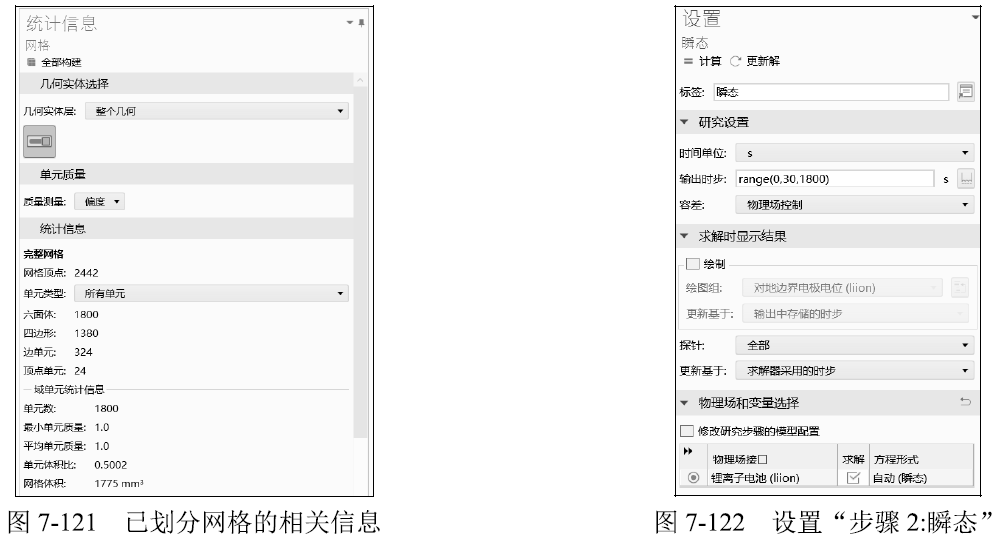
九、结果后处理
(1)生成对地边界电位变化曲线。在本示例的物理场接口下,软件自动生成“对地边界电极电位”。在“模型开发器”窗口的“结果”节点下,单击“对地边界电极电位(liion)”,在“一维绘图组”设置窗口中单击“绘制”,即可绘制出对地边界电位变化曲线,如图7-123所示。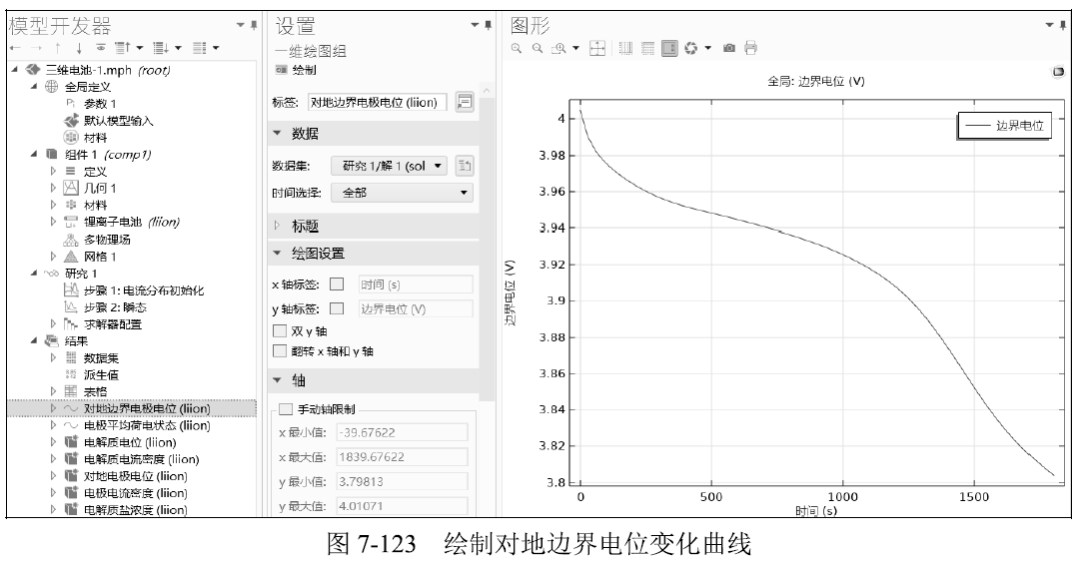
(2)生成电极平均荷电状态图。在本示例的物理场接口下,软件自动生成“电极平均荷电状态”。在“模型开发器”窗口的“结果”节点下,单击“电极平均荷电状态(liion)”。在“电极平均荷电状态”设置窗口中,定位到“图例”栏,勾选“显示图例”复选框,从“位置”列表中选择“中间偏上”,然后单击“绘制”,如图7-124所示。(3)生成热源分布图。在“模型开发器”窗口中,右击“结果”,选择“三维绘图组”,生成“三维绘图组8”。在“三维绘图组8”工具栏中,单击“更多绘图”,选择“多切面”。在“多切面”设置窗口中,定位到“表达式”栏,单击“  ”图标,在菜单中选择“组件 1(compl)”→“锂离子电池”→“热源”→“liion.Qh-总功耗密度-W/m3”;定位到“多平面数据”栏,在“Z平面”下方的“平面数”文本框中输入“0”,单击“绘制”,如图7-125所示。(4)生成电解质电流密度大小分布图。在“模型开发器”窗口的“结果”节点下,右击“三维绘图组8”,选择“复 制粘贴”,生成“三维绘图组9”。单击“三维绘图组9”节点下的“多切面1”,在“多切面”设置窗口中,定位到“表达式”栏,单击“
”图标,在菜单中选择“组件 1(compl)”→“锂离子电池”→“热源”→“liion.Qh-总功耗密度-W/m3”;定位到“多平面数据”栏,在“Z平面”下方的“平面数”文本框中输入“0”,单击“绘制”,如图7-125所示。(4)生成电解质电流密度大小分布图。在“模型开发器”窗口的“结果”节点下,右击“三维绘图组8”,选择“复 制粘贴”,生成“三维绘图组9”。单击“三维绘图组9”节点下的“多切面1”,在“多切面”设置窗口中,定位到“表达式”栏,单击“ ”图标,在菜单中选择“组件1(compl)”→“锂离子电池”→“颗粒插层”→“lion.IIMag-电解质电流密度大小-A/m2”,单击“绘制”,如图7-126所示。(5)生成电极电流密度大小分布图。在“模型开发器”窗口的“结果”节点下,右击“三维绘图组 9”,选择“复 制粘贴”,生成“三维绘图组 10”。单击“三维绘图组 10”节点下的“多切面 1”,在“多切面”设置窗口中,定位到“表达式”栏,单击“
”图标,在菜单中选择“组件1(compl)”→“锂离子电池”→“颗粒插层”→“lion.IIMag-电解质电流密度大小-A/m2”,单击“绘制”,如图7-126所示。(5)生成电极电流密度大小分布图。在“模型开发器”窗口的“结果”节点下,右击“三维绘图组 9”,选择“复 制粘贴”,生成“三维绘图组 10”。单击“三维绘图组 10”节点下的“多切面 1”,在“多切面”设置窗口中,定位到“表达式”栏,单击“ ”图标,在菜单中选择“组件1(compl)”→“锂离子电池”→“颗粒插层”→“liion.IsMag-电极电流密度大小-A/m2”,单击“绘制”,如图7-127所示。
”图标,在菜单中选择“组件1(compl)”→“锂离子电池”→“颗粒插层”→“liion.IsMag-电极电流密度大小-A/m2”,单击“绘制”,如图7-127所示。十、COMSOL锂离子电池放电案例分析
以上示例模拟了锂离子电池以1C倍率进行放电的过程,除上述结果外,软件还生成了“电解质电位”“对地电极电位”“电解质盐浓度”等结果。另外,读者可以自行更改放电倍率进行仿真分析,或者对电池充电过程进行仿真分析。4月26日20时,广州大学江帆教授受邀在仿真秀主办2024汽车设计仿真技术交流月第八期讲座分享《COMSOL锂离子电池放电案例分析》线上报告。以下是直播的具体安排
2024汽车设计仿真(八):COMSOL锂离子电池放电案例分析-仿真秀直播
扫码观看直播和回放
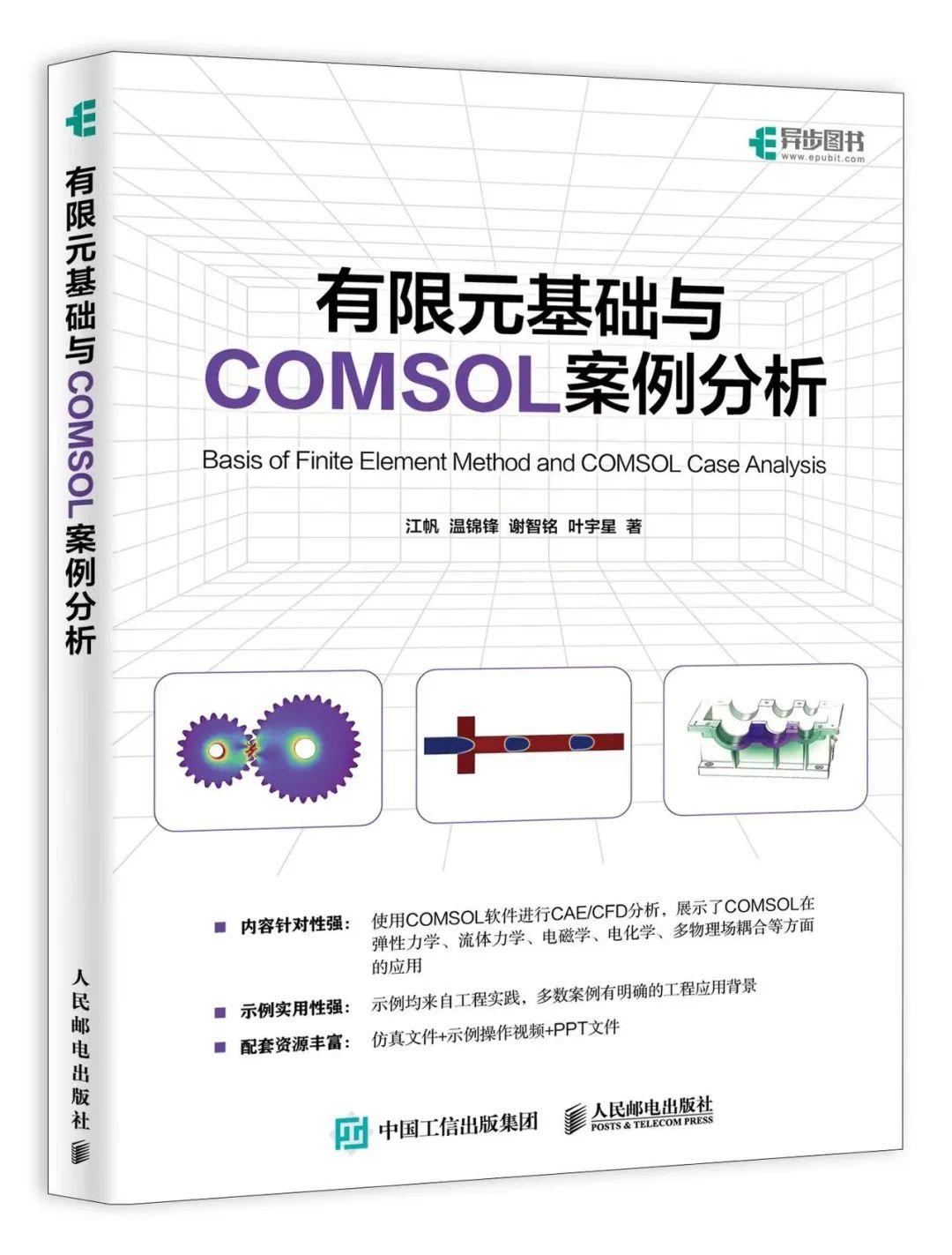
获赞 10104粉丝 21581文章 3546课程 219
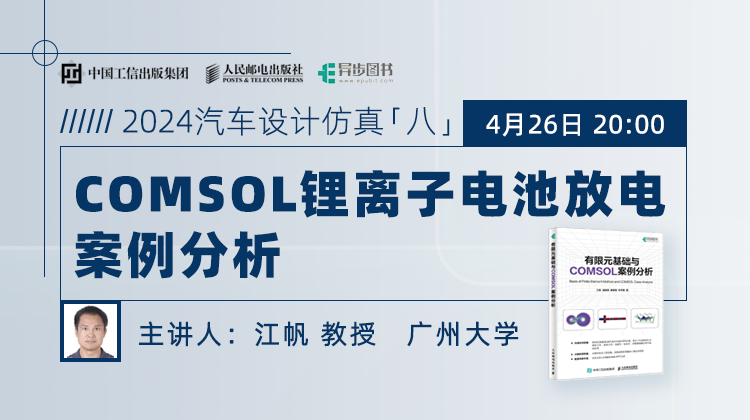
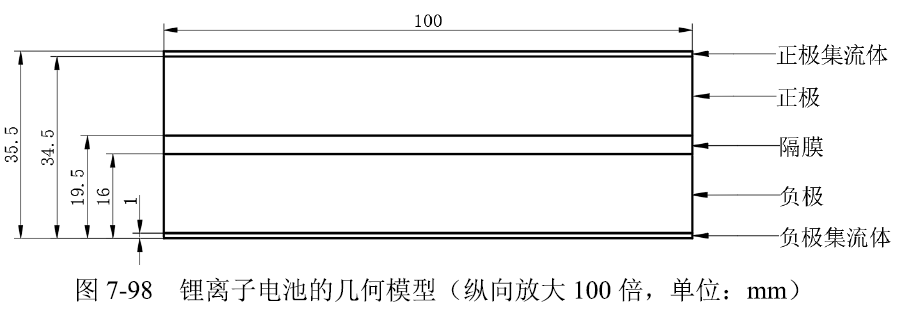
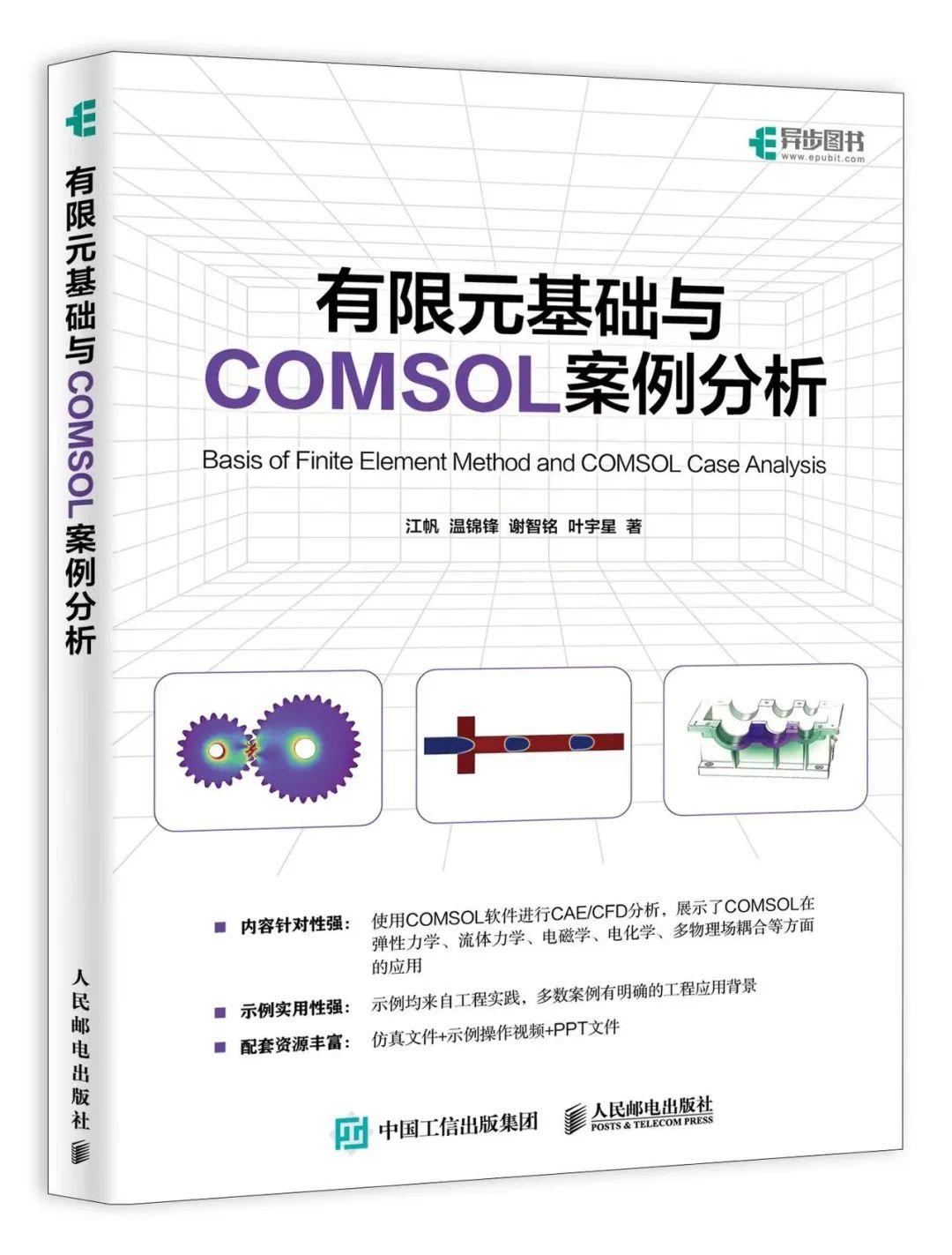
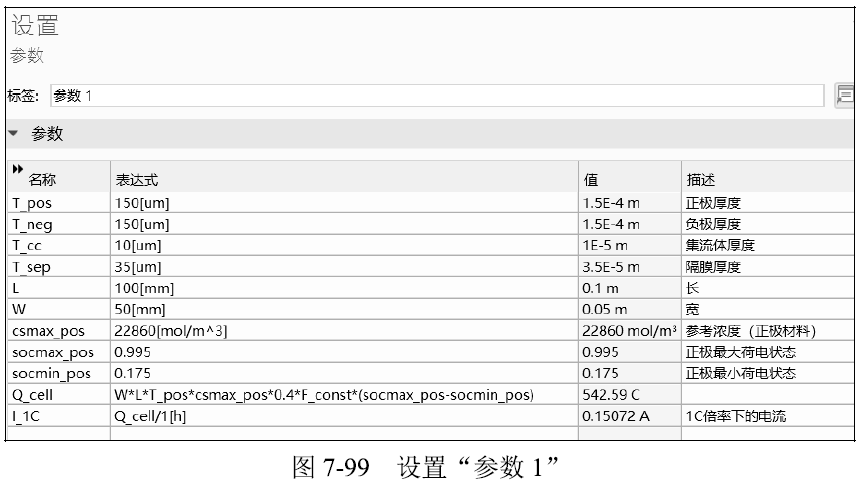

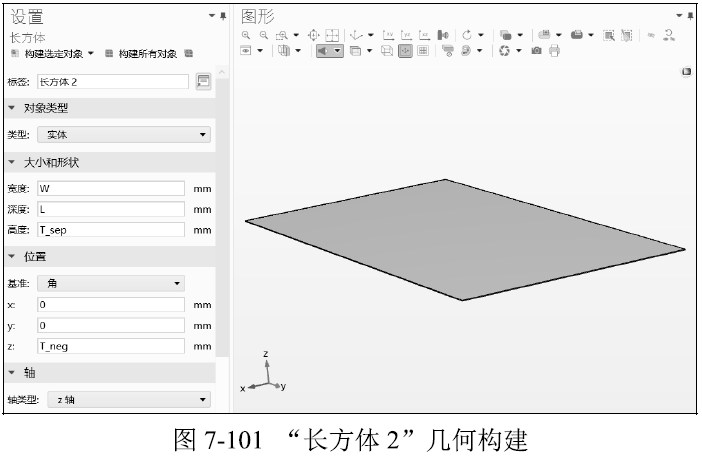


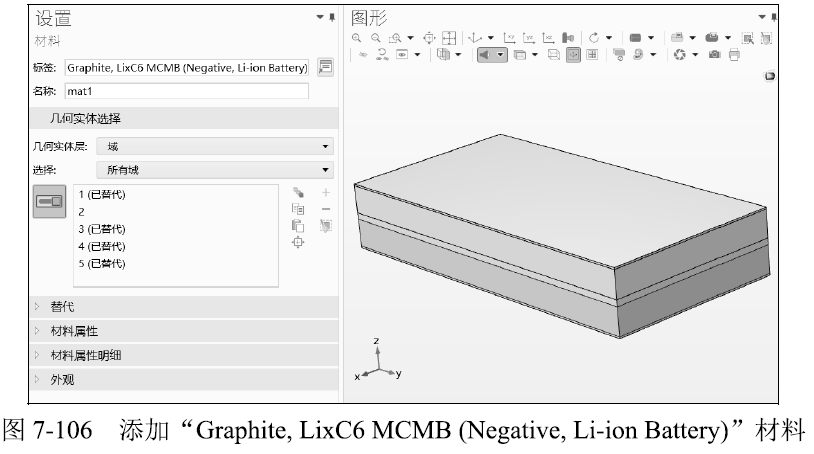
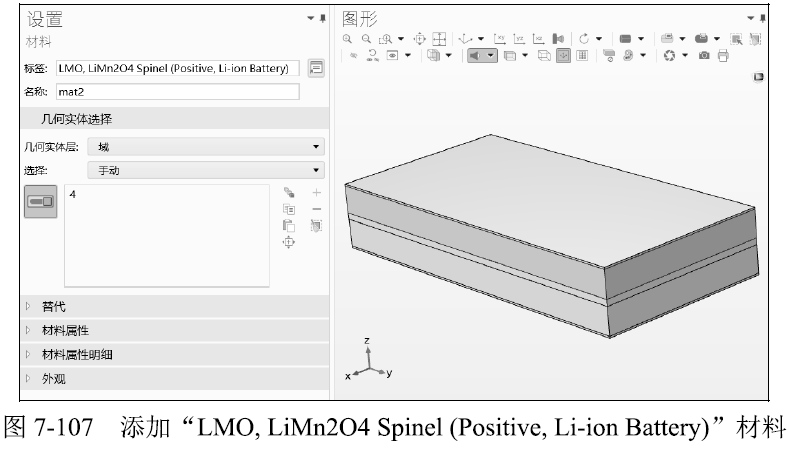
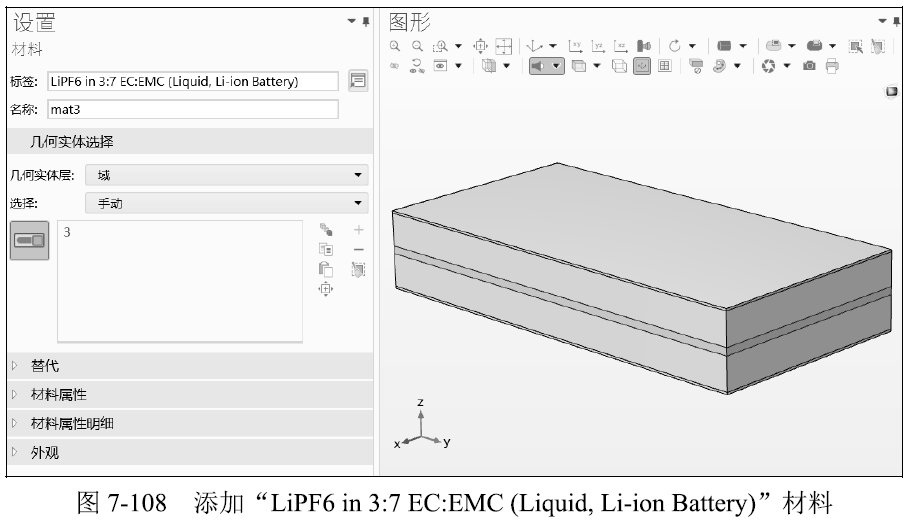




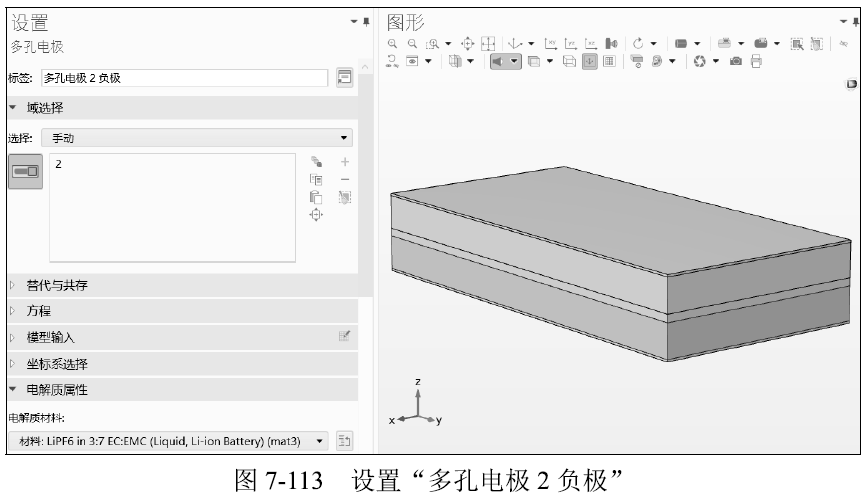
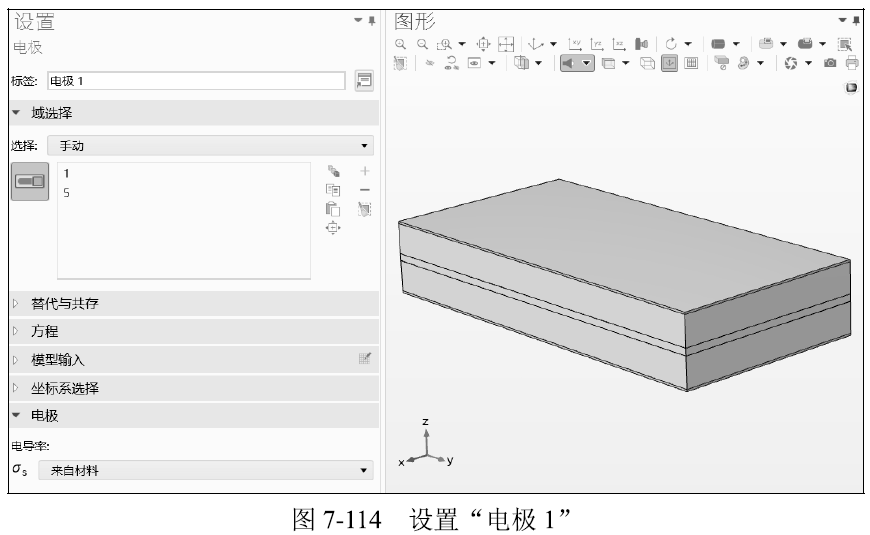




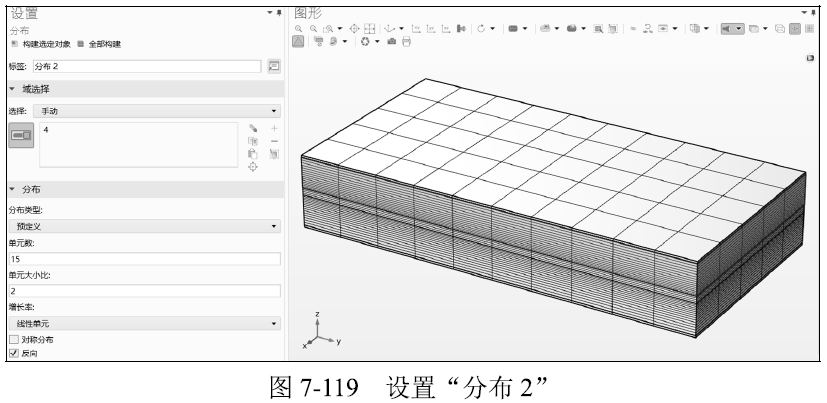

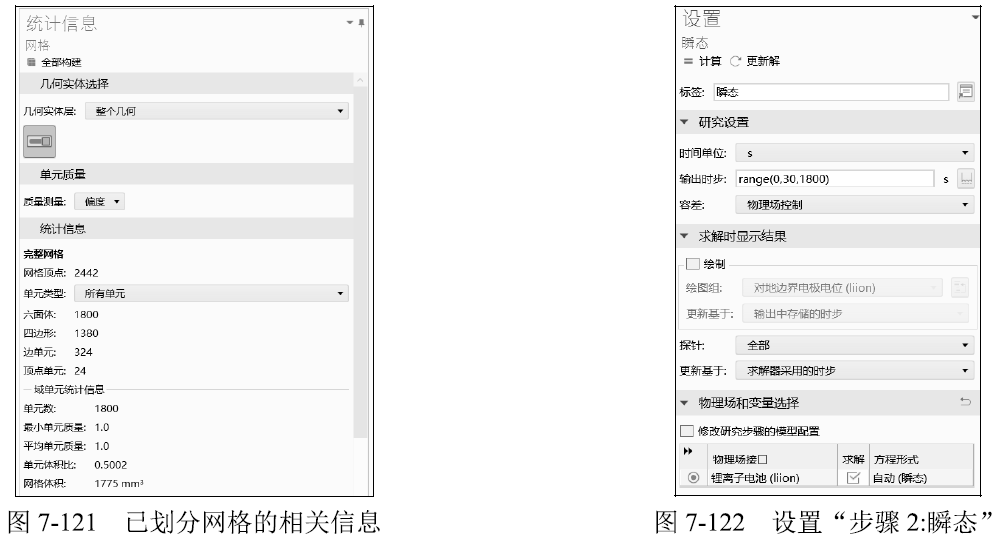
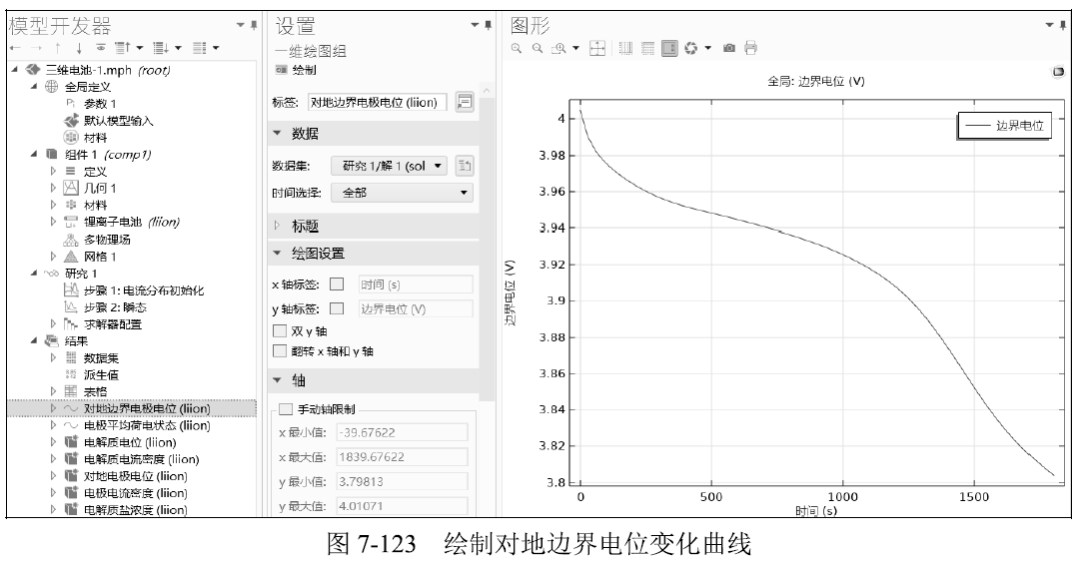

 ”图标,在菜单中选择“组件 1(compl)”→“锂离子电池”→“热源”→“liion.Qh-总功耗密度-W/m3”;定位到“多平面数据”栏,在“Z平面”下方的“平面数”文本框中输入“0”,单击“绘制”,如图7-125所示。
”图标,在菜单中选择“组件 1(compl)”→“锂离子电池”→“热源”→“liion.Qh-总功耗密度-W/m3”;定位到“多平面数据”栏,在“Z平面”下方的“平面数”文本框中输入“0”,单击“绘制”,如图7-125所示。
 ”图标,在菜单中选择“组件1(compl)”→“锂离子电池”→“颗粒插层”→“lion.IIMag-电解质电流密度大小-A/m2”,单击“绘制”,如图7-126所示。
”图标,在菜单中选择“组件1(compl)”→“锂离子电池”→“颗粒插层”→“lion.IIMag-电解质电流密度大小-A/m2”,单击“绘制”,如图7-126所示。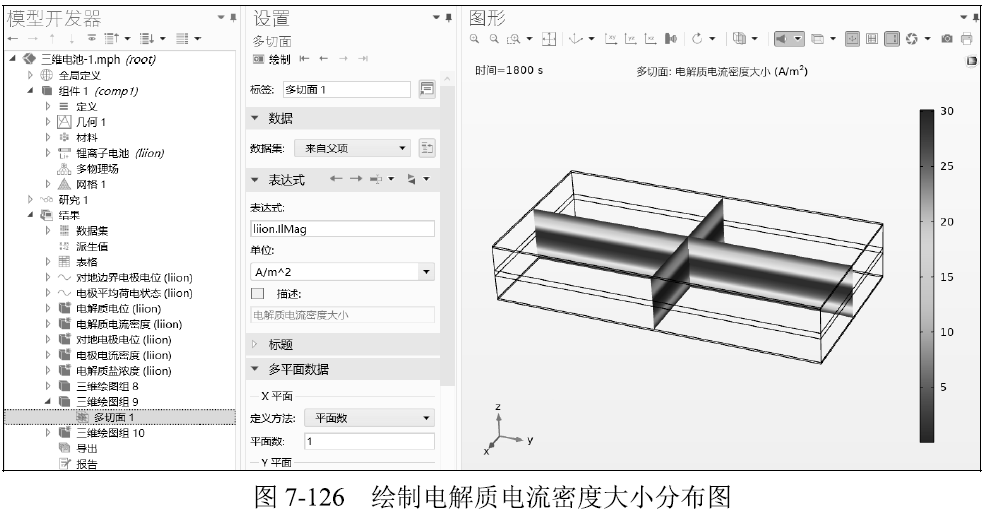
 ”图标,在菜单中选择“组件1(compl)”→“锂离子电池”→“颗粒插层”→“liion.IsMag-电极电流密度大小-A/m2”,单击“绘制”,如图7-127所示。
”图标,在菜单中选择“组件1(compl)”→“锂离子电池”→“颗粒插层”→“liion.IsMag-电极电流密度大小-A/m2”,单击“绘制”,如图7-127所示。